组装电脑分区设置指南
对于初次组装电脑的用户而言,硬盘分区是装机过程中容易被忽视但至关重要的环节,合理的分区设置不仅能提升系统运行效率,还能优化数据管理,降低因系统故障导致数据丢失的风险,本文将详细解析分区设置的核心逻辑,帮助用户根据自身需求搭建高效的存储架构。
分区前的必要准备
-
明确需求与硬件配置
分区前需先了解硬盘类型(如机械硬盘HDD或固态硬盘SSD)、容量及用途。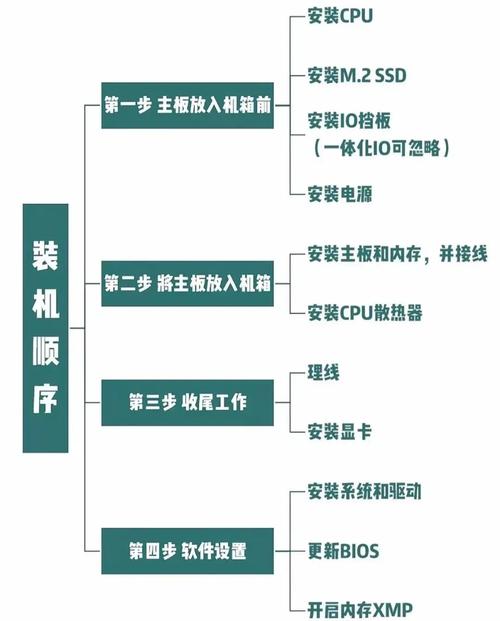
- 系统盘:建议单独分配一块SSD(至少256GB),用于安装操作系统和核心软件。
- 存储盘:若使用大容量HDD(如2TB以上),可划分多个逻辑分区存放文档、媒体文件等。
- 游戏/专业软件盘:若预算充足,可另配一块高性能SSD,单独存放大型游戏或专业工具。
-
备份重要数据
新硬盘首次分区会格式化所有数据,若需保留旧硬盘中的文件,务必提前备份至云端或移动存储设备。 -
选择分区格式
根据硬盘容量与用途选择分区表类型: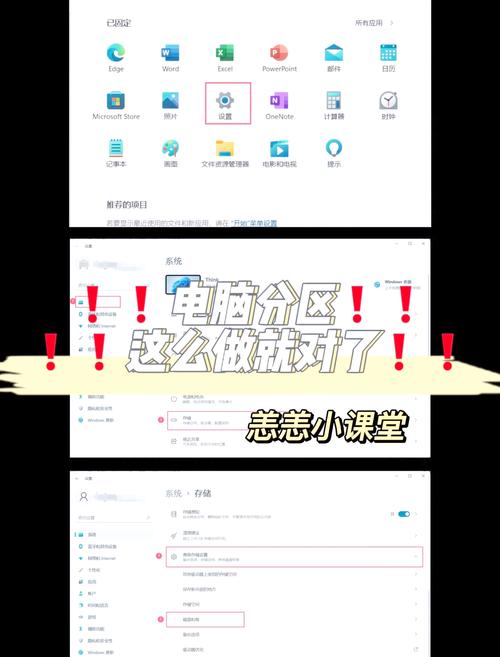
- GPT(GUID分区表):支持2TB以上硬盘,兼容UEFI启动模式,适合新主板。
- MBR(主引导记录):兼容传统BIOS启动,但仅支持2TB以下硬盘。
分区方案设计思路
合理的分区需平衡性能、容量与扩展性,以下为三种常见场景的参考方案:
场景1:普通办公/学习用途
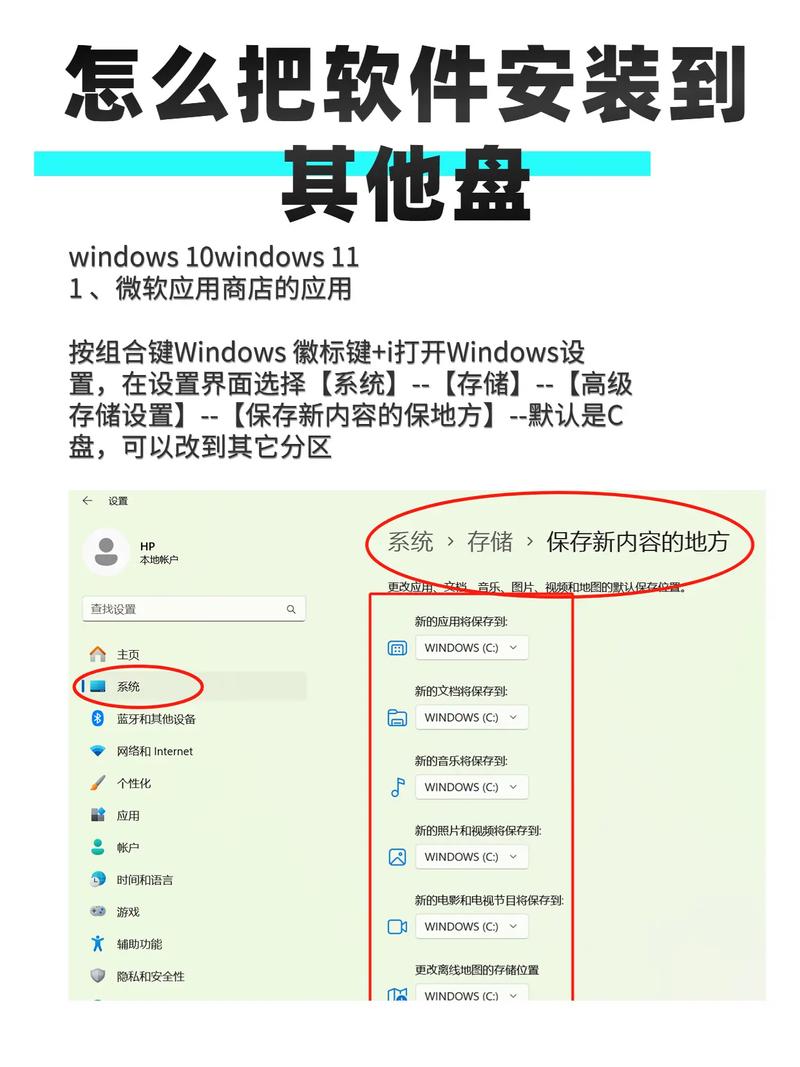
- C盘(系统盘):200-300GB,仅安装Windows系统及驱动程序。
- D盘(软件盘):剩余空间,存放办公软件、浏览器缓存等。
- E盘(数据盘):若有多块硬盘,可单独划分存储个人文档、照片等。
场景2:游戏/内容创作
- C盘(系统盘):500GB NVMe SSD,确保系统响应速度。
- D盘(软件/游戏盘):1TB SSD,安装游戏引擎、设计工具或大型游戏。
- E盘(素材库):2TB HDD,存放视频素材、工程文件等低频访问数据。
场景3:多系统用户
- C盘(Windows系统):300GB。
- D盘(Linux系统):200GB,格式化为Ext4分区。
- 共享存储区:剩余空间格式化为exFAT或NTFS,便于跨系统读写。
分区操作步骤详解
以Windows系统为例,可通过内置工具“磁盘管理”完成分区:
- 右键点击“此电脑”选择“管理” → 进入“磁盘管理”。
- 初始化新硬盘:选择GPT或MBR分区表。
- 右键点击未分配空间 → 选择“新建简单卷” → 按向导设置分区大小、盘符及文件系统(建议NTFS)。
- 重复操作直至分配完所有空间。
注意事项:
- 4K对齐:SSD分区时务必勾选“对齐到下列扇区数的整数倍”,选择4096扇区,避免性能损耗。
- 预留未分配空间:建议保留10%-15%的硬盘空间不分区,尤其是SSD,可延长使用寿命并维持速度。
- 主分区限制:MBR模式下,一块硬盘最多支持4个主分区,若需更多分区需创建扩展分区。
进阶优化技巧
-
虚拟内存与临时文件路径迁移
将虚拟内存(页面文件)和系统临时文件夹(Temp)转移到非系统盘,减少C盘写入量,操作路径:- 虚拟内存:系统属性 → 高级 → 性能设置 → 高级 → 更改虚拟内存。
- 临时文件:环境变量中修改“TEMP”与“TMP”的存储位置。
-
分区合并与扩容
若后期发现分区容量不足,可通过“磁盘管理”中的“扩展卷”功能合并相邻未分配空间,但需注意此操作会导致目标分区数据丢失,务必提前备份。 -
定期维护
- 使用系统自带的“磁盘清理”工具删除临时文件。
- 机械硬盘定期执行碎片整理(SSD无需此操作)。
- 通过CrystalDiskInfo等工具监控硬盘健康状态。
常见误区与避坑指南
-
过度细分小分区
将500GB SSD拆分为数十个小分区,可能导致空间利用率下降,增加管理难度。 -
忽略备份机制
重要数据应遵循“3-2-1原则”:保留3份副本,使用2种不同介质,其中1份异地存储。 -
盲目使用第三方工具
部分分区工具存在兼容性问题,可能导致数据丢失,优先选择系统内置工具或口碑良好的专业软件(如DiskGenius)。


